Cara Memperbaiki Gagal - Kesalahan Unduhan yang Diblokir di Google Chrome
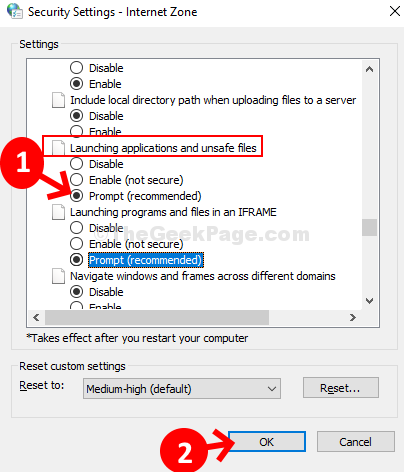
- 1095
- 327
- Dwayne Hackett
Ada berkali -kali ketika Anda melihat bahwa saat mengunduh file di Google Chrome Anda, unduhan gagal dan diblokir. Ini menampilkan pesan di sebelah unduhan sebagai "gagal - diblokir". Nah, ini adalah masalah umum yang disebabkan karena pengaturan keamanan yang secara otomatis memblokir unduhan.
Kesalahan ini tidak hanya dialami di Chrome, tetapi juga dengan browser lain seperti Microsoft Edge, Internet Explorer, dan Mozilla Firefox. Ada kemungkinan Anda mengubah pengaturan keamanan dengan versi Windows sebelumnya atau di Windows 10. Yang perlu Anda lakukan adalah mengubah pengaturan kembali normal. Mari kita lihat bagaimana memperbaiki masalah ini.
Catatan: - Beberapa pengguna telah melaporkan bahwa menonaktifkan adblock juga memperbaikinya. Anda bisa mencobanya.
Daftar isi
- Solusi 1: Menggunakan Properti Internet
- Solusi 2: Menggunakan Editor Registri
- Solusi 3: Nonaktifkan Adblock
Solusi 1: Menggunakan Properti Internet
Langkah 1: tekan Kunci Windows + R bersama di keyboard Anda untuk membuka Berlari kotak. Sekarang, ketik inetcpl.cpl di kotak pencarian dan tekan Memasuki untuk membuka Properti Internet jendela.
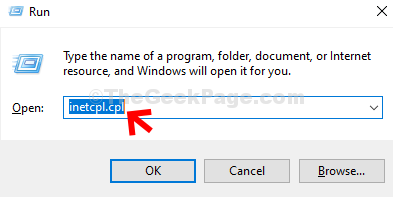
Langkah 2: Dalam Properti Internet jendela, pilih Keamanan tab, pilih Internet (ikon Blue Globe), dan klik Level Kustom.
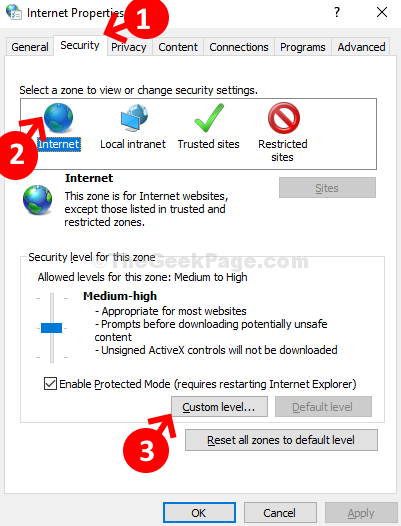
Langkah 3: Selanjutnya, di Pengaturan keamanan jendela, gulir ke bawah dan pergi ke Aneka ragam bagian.
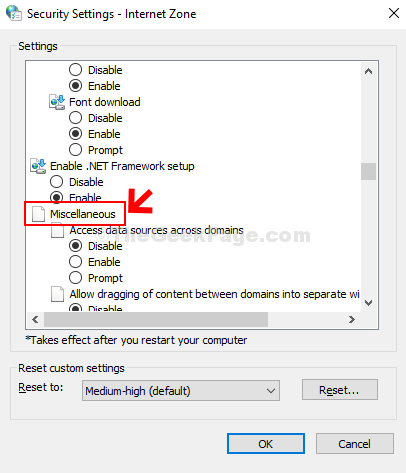
Langkah 4: Gulir ke bawah lebih jauh, dan temukan bagiannya Meluncurkan aplikasi dan file yang tidak aman. Itu pasti dalam keadaan cacat. Sekarang, klik tombol radio di sebelah Prompt (disarankan). Klik OKE untuk menyimpan perubahan dan keluar.
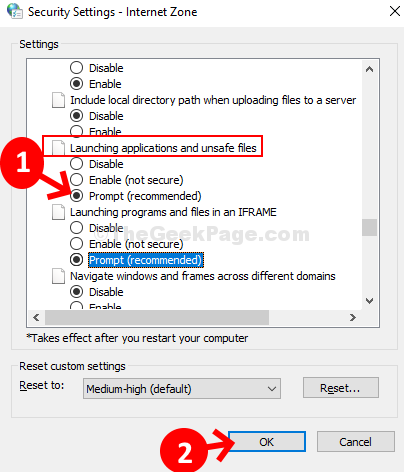
Itu saja. Anda sekarang dapat mengunduh file Anda di Chrome atau di browser lain tanpa kesalahan atau blok.
Solusi 2: Menggunakan Editor Registri
1. Tekan Kunci Windows + R bersama untuk membuka berlari.
2. Menulis Regedit di dalamnya dan klik OKE.
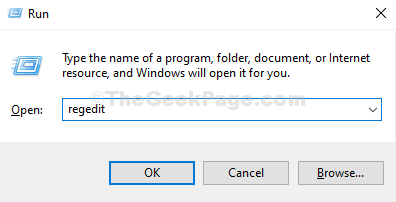
3. Setelah editor registri terbuka, klik File> Ekspor Dan ambil cadangan.
Sekarang, buka lokasi berikut di Registry Editor.
Hkey_local_machine \ software \ microsoft \ windows \ currentVersion \ kebijakan \ lampiran
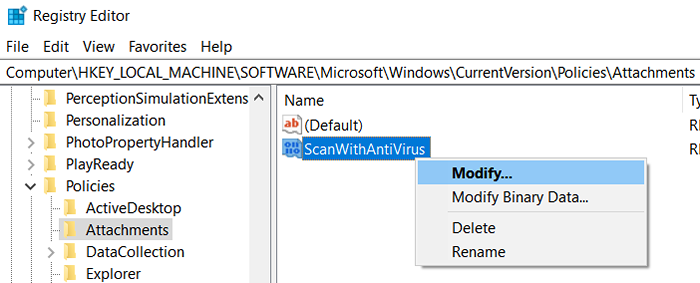
4. Di sisi kanan, klik kanan Scanwithantivirus dan pilih memodifikasi.
5. Ubah data nilai menjadi 1.
6. Klik OKE.
Coba lagi. Jika masalah masih ada, coba mulai ulang PC Anda.
Solusi 3: Nonaktifkan Adblock
Jika Anda kebetulan menggunakan plugin pemblokiran iklan seperti AdBlock, maka nonaktifkan saja dan lihat apakah itu membantu menyelesaikan masalah Anda karena telah memecahkan masalah bagi banyak pengguna.
- « Cara memperbaiki d3dx9_43.DLL hilang dari kesalahan komputer Anda
- Perbaiki Kami tidak dapat mengatur hotspot seluler di pengaturan Windows 10 /11 »

